یوتیوب یک پلتفرم عالی برای تولید کنندگان محتوا، گیمرها و…. است. یکی از روش های جذب سابسکرایب در یوتیوب پخش زنده است و شما می توانید با ایجاد پخش زنده های مفید و کاربردی مخاطب یا همان سابسکرایبربه دست بیاورید، اما مشکل این است که شروع پخش زنده در یوتیوب کاملاً ساده نیست. در بلاگ قبلی نحوه ایجاد پخش زنده در کامپیوتر را آموزش دادیم و
در این پست از وبلاگ زیگ زاگ نتورک فارسی، به شما یاد می دهیم که چگونه در یوتیوب از طریق موبایل پخش زنده داشته باشید.
نحوه فعال کردن دکمه پخش زنده در کانال یوتیوب
دکمه پخش زنده در کانال های یوتیوب به طور پیش فرض غیرفعال است. در متن زیر نحوه فعال کردن دکمه پخش زنده در کانال یوتیوب نوشته شده است.
1. کانال یوتیوب خود را تأیید کنید . این یک فرآیند ساده است. کشور خود، روش ارسال کد راستیآزمایی ترجیحی را انتخاب کرده و شماره تلفن خود را وارد کنید. پس از دریافت کد تأیید شش رقمی، آن را وارد کنید. تایید شد!
2. پخش زنده را از طریق صفحه ویژگیهای کانال (در بخش «ویژگیهایی که به تأیید تلفن نیاز دارند» فعال کنید.
3. تا 24 ساعت (احتمالاً کمتر) صبر کنید تا پخش زنده در کانال شما فعال شود.
4. تا زمانی که محدودیتی برای پخش زنده در کانال شما وجود ندارد، اکنون می توانید از طریق یک مرورگر وب ،پخش جریانی زنده در یوتیوب داشته باشید.
نکته: فقط کانالهای یوتیوب با حداقل 50 مشترک میتوانند در دستگاه تلفن همراه پخش جریانی زنده داشته باشند.
همچنین شایان ذکر است که، یوتیوب ممکن است تعداد بینندگان پخش زنده تلفن همراه شما را کاهش دهد. این شرایط به محض رسیدن به نقطه عطف 1000 مشترک از بین خواهند رفت.
نحوه ایجاد پخش زنده در یوتیوب (موبایل)
- برنامه یوتیوب را از اپ استور (iOS) یا گوگل پلی (اندروید) دانلود کنید.
- برنامه را باز کنید و نماد مثبت در مرکز منوی پایین را انتخاب کنید.
- “Go live” را انتخاب کنید.
- تمام مجوزهایی را که یوتیوب برای پخش زنده (دوربین، میکروفون، عکسها، ذخیرهسازی) نیاز دارد، اعطا کنید.
- از نماد دوربین در بالا سمت راست برای چرخاندن بین دوربین های جلو و عقب دستگاه خود استفاده کنید.
- یک عنوان برای پخش زنده خود خود تنظیم کنید، تنظیمات حریم خصوصی را پیکربندی کنید، مخاطبان خود را اگر خواستید محدود کنید و غیره.
- اگر اکنون قصد پخش جریانی را ندارید، “گزینه های بیشتر” را فشار دهید و زمانی را برای پخش زنده خود برنامه ریزی کنید.
- برای تغییر حالت چت زنده، کسب درآمد (در صورت واجد شرایط بودن)، و موارد دیگر، «تنظیمات پیشرفته» را ویرایش کنید.
- «بعدی» را فشار دهید و برای تامبنیل پخش زنده خود عکس بگیرید یا تصویر موجود را از حافظه تلفن خود آپلود کنید.
- برای پخش مستقیم، پخش جریانی افقی (دستگاه خود را بچرخانید) یا به صورت عمودی («جریان در حالت عمودی» را در پایین انتخاب کنید) انتخاب کنید.
- اکنون برای پخش زنده آماده هستید. وقتی کارتان تمام شد، برای پایان دادن به جریان، «Finish» و سپس «OK» را بزنید.
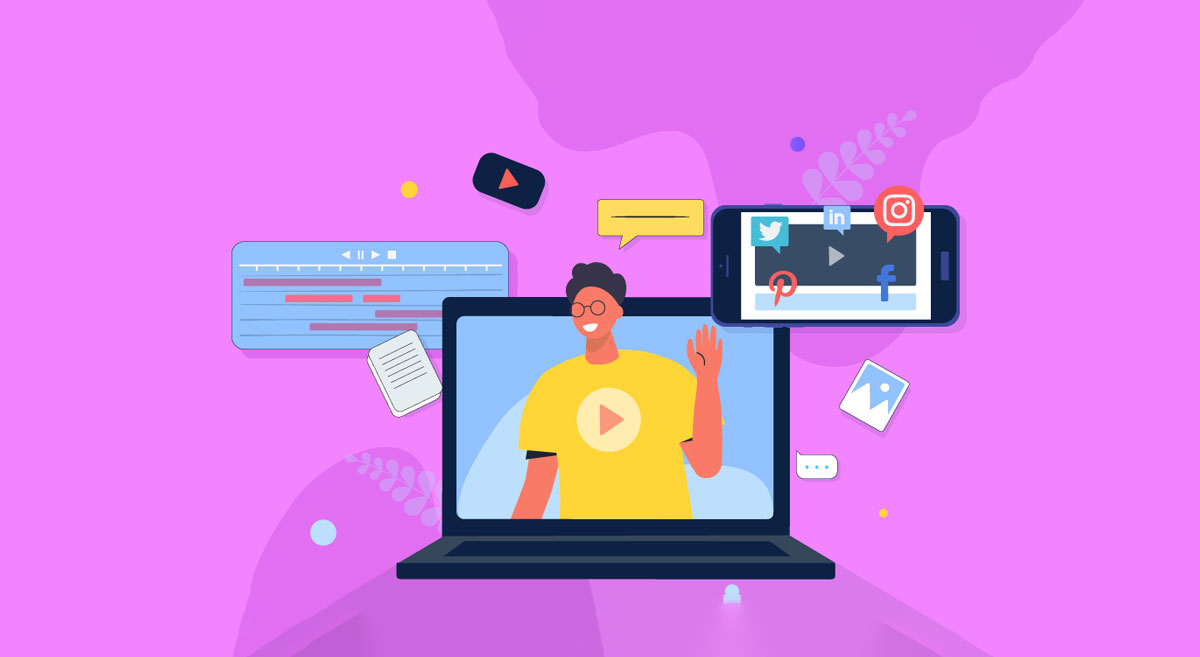
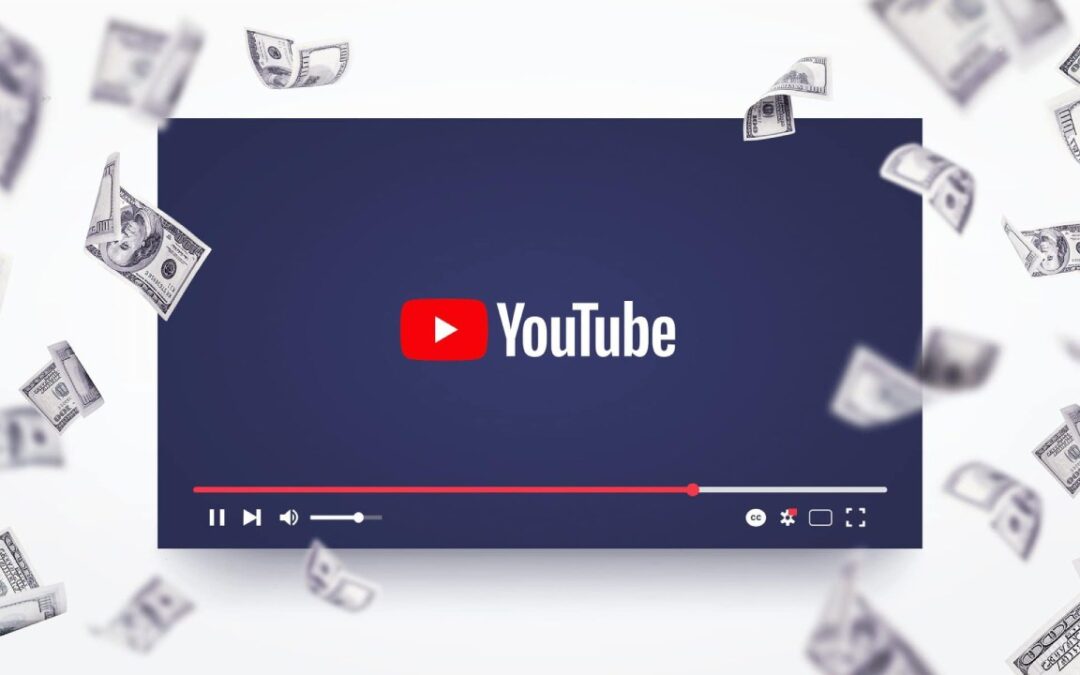
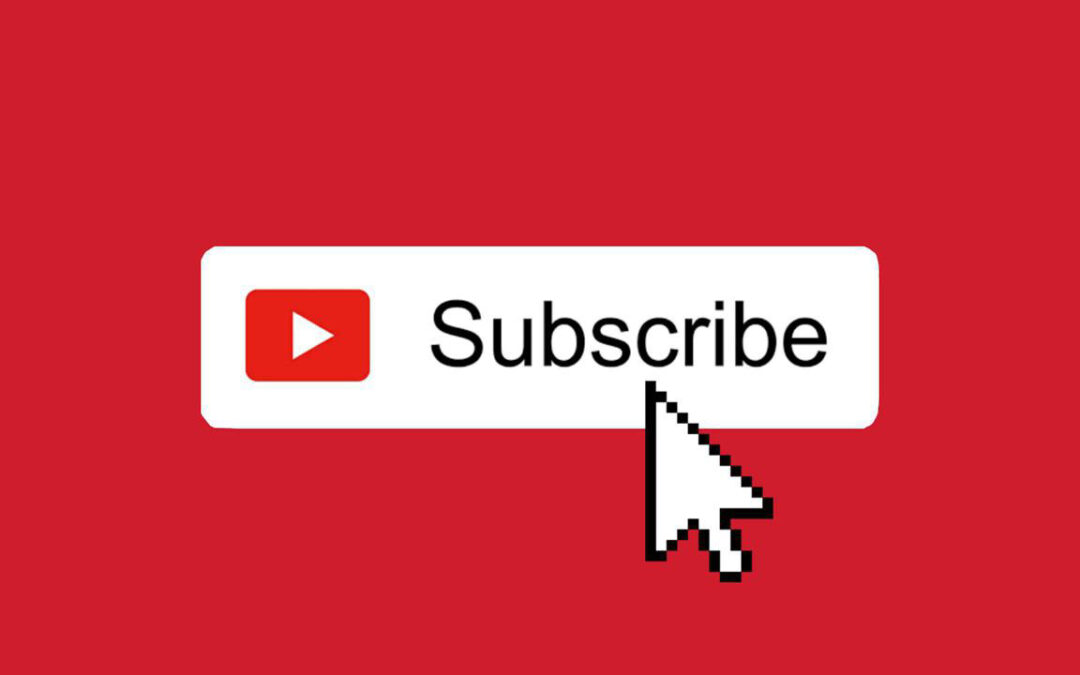
0 Comments